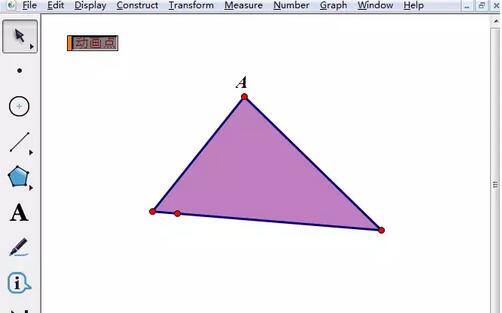打开几何画板,点击左侧工具箱的【多边形】工具,选择带有多边形内部的工具,在画板空白区域任意画一个三角形,这样画出的三角形是有内部的,如图所示。
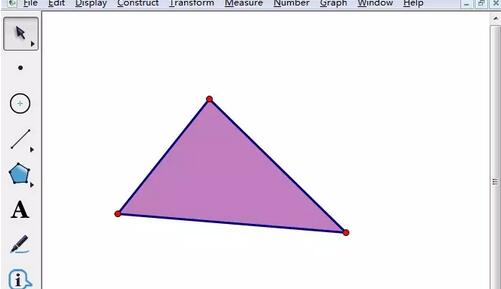
点击左侧工具箱的【移动箭头】工具,之后选择画好的三角形内部,执行这样的操作之后整个三角形内部就被选中了。
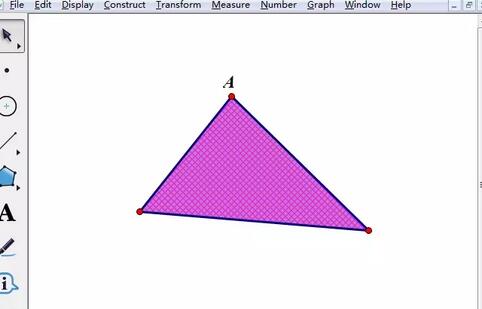
点击上方的【构造】菜单,在弹出的下拉菜单选中最上面的【边界上的点】命令。如下图所示。
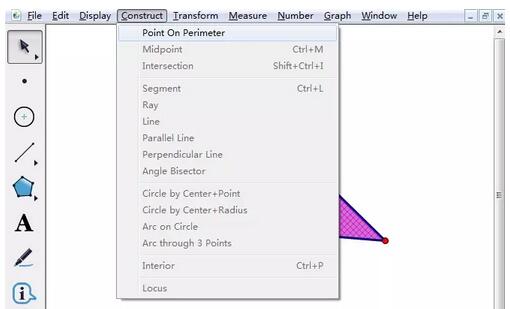
执行以上步骤后,在三角形的任意某条边上就出现了一个动点,选中该点,执行【编辑】——操作类按钮——动画,在弹出的对话框点击【确定】,这样在画板上就出现了一个动画点按钮。
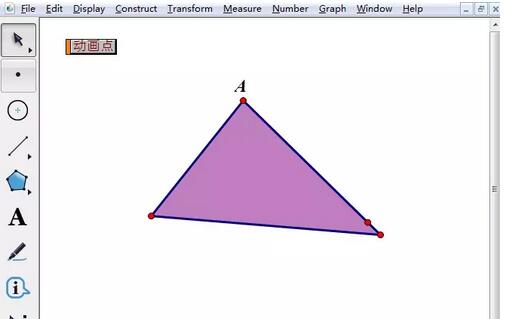
点击【动画点】操作按钮,动点就在三角形三边上运动,还可以对该点的运动方向和速度进行设置,选中按钮,右击选择【属性】即可。